zhouhaitao - 2016/9/23 13:07:30
元动软件车牌识别开启道闸实施文档
硬件准备:
序号 设备 型号 规格
1 道闸一台 智能道闸XM-02 交流供电,左向款,黄色
2 摄像头一台 大华 @jhua 200w出入口一体化抓拍相机 DH-ITC215-GVRB3A
3 网线一根 B类双绞线 10/100M
4 弱电线一根
5 工用带插头强电线一根 交流电
一、设备连接拓扑结构
二、道闸及摄像头物理连接
1、道闸通电
打开道闸内部,照如下图所示连接电源线
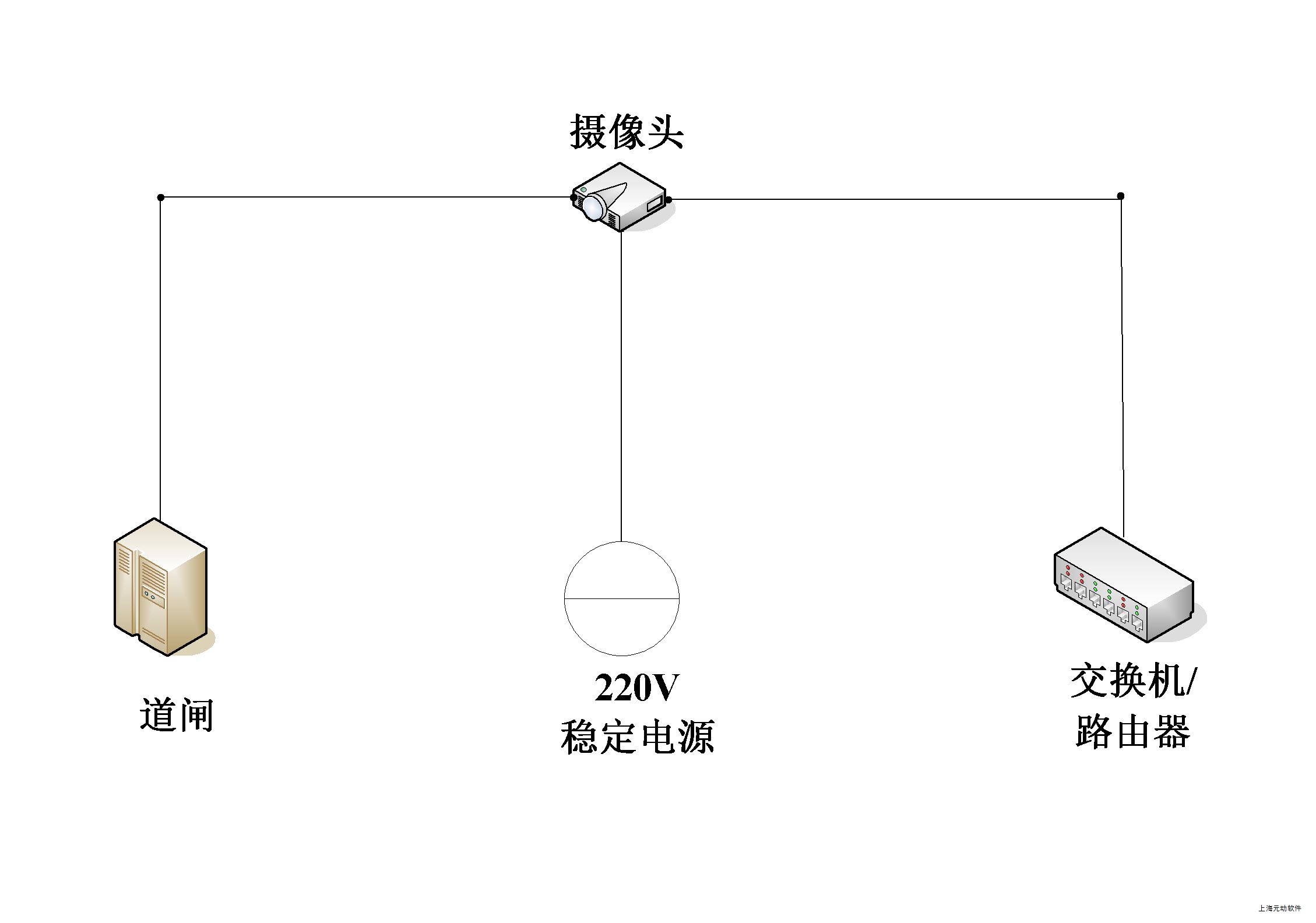
2、另一端为两相或三相接头接电。
三、摄像头与道闸连接
1、连接摄像头使用弱电线中其中两根即可,如下图所示,道闸端

上方有标识,开\12V, 2根线分别接入第1、第2个接口。直接插线不方便,这个桔色
卡口是可以拔拆下来接线的。拔下接口,拧松螺丝,将线插入底部插孔,再拧紧螺丝。
查一遍,线头是要剥开的铜线在螺丝下方压住,为使其不容易脱落,可将铜线头剥长一
点绕个环再插入接头。稍用力拔几下线看看是否接紧。
记住2根线的颜色。红色1,绿色2。当然实施时接线不一定要用这2根颜色。
2、另一头接入如下图接头位置

此接头有标识1.ALARM_NO 2.ALARM_COM
绿色接头可以拔掉方便接线。接线顺序为红色1,绿色2.以达到道闸跟摄像头的连接线
为并行的目的。不可交叉线序。
3、摄像头另有网口接头,使用标准B类网线接入路由器或网关。如下图:
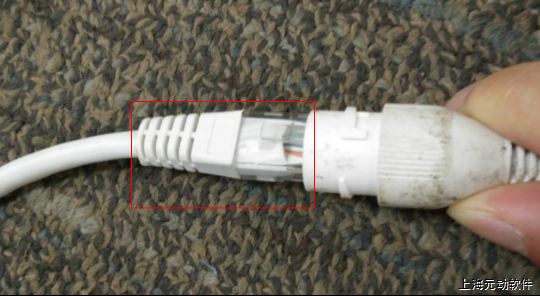
四、元动软件内部接口设置
登录元动软件---系统管理----系统设置---系统参数:启用外部参数接口,参数编号为IF001,数值参数1,字符参数为外部接口令牌,这个在摄像头设置的时候需要用到,需要记下来。例如:本次测试中,设置为1234。
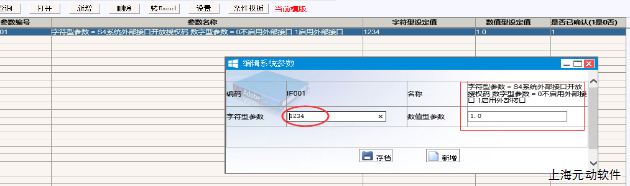
五、摄像头界面设置及部分说明
1、摄像头登录
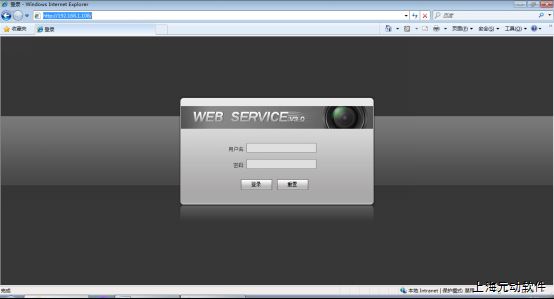
打开IE浏览器,输入设备默认IP地址192.168.1.108,系统会弹出如上图界面。
(摄像头出厂说明书有默认IP地址,未必是这个地址,登录后实际地址请根据客户网络环境配置正确可用的地址,具体配置方法见下文。)
用户名:admin
密 码:admin
如果您的计算机是第一次登陆该界面的话,用户名密码需要安装插件才能输入。设备会提示您安装ActiveX控件,安装ActiveX控件之前请设置下Internet选项,如下图所示。
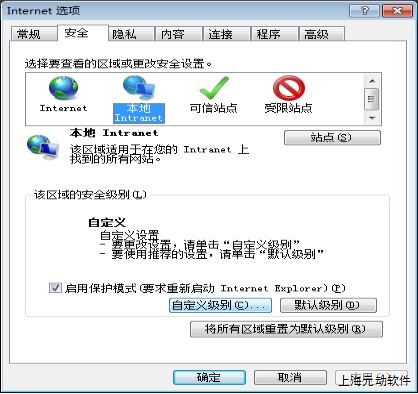
在上图界面中依次点击安全——本地Intranet——自定义级别。然后系统弹出如下图界面。
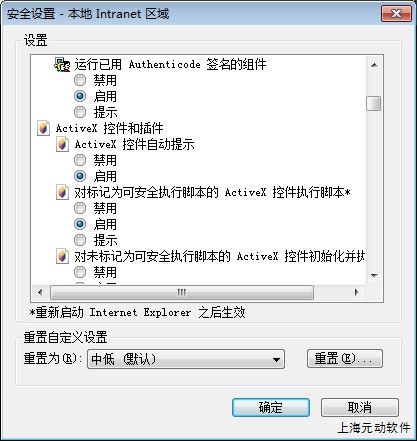
将上图的“ActiveX控件和插件”下面的所有选项设置为启用,不仅局限于上图显示的这些,请将滚动条往下来,还有好几项。
设置完毕后点击高级,勾选“允许运行或安装软件,即使签名无效”,如下图所示:
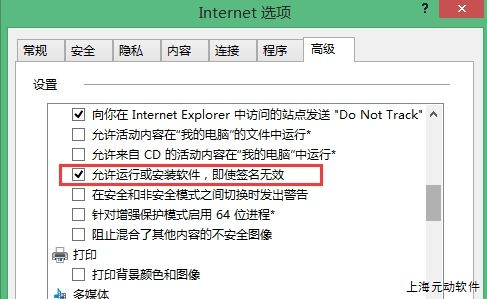
完毕后点击确定,请关闭IE浏览器重新打开。
2、摄像头具体参数设置
登录后摄像头配置界面如下图所示
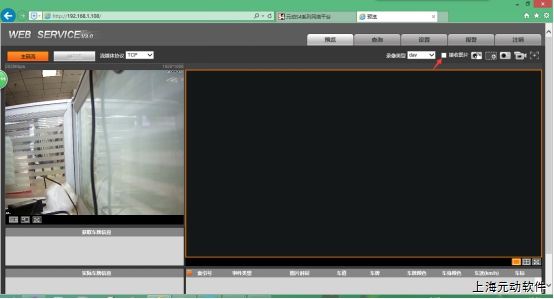
通常调试的时候要勾选右上角接收图片以便查看具体效果,正式使用的时候可以不勾。
(1)、设置摄像头IP地址:
点击右上角设置按钮----网络设置---TCP/IP:设置摄像头IP地址,设置方式同电脑IP
IP版本选择IPV4。
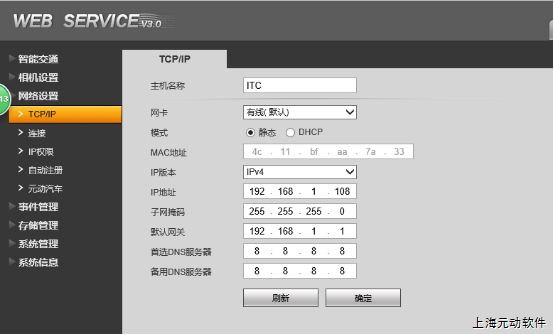
(2)、设置元动软件参数:
如上图下方点击网络设置---元动汽车进入如下界面:
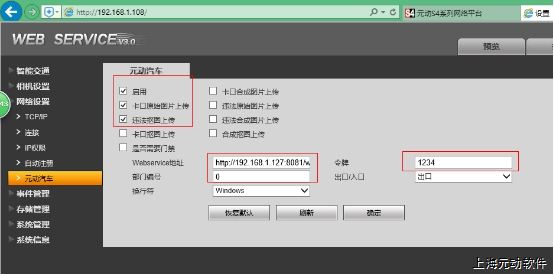
上面3个选项要勾选启用;
WebService:地址为摄像头所需websi服务地址,例如我电脑上安装了车牌识别websi,
我的电脑IP地址为192.168.1.127,我的websi端口设置为8081,
则要输入摄像头界面的地址为:http://192.168.1.127:8081/websi ,
具体安装方式见下文;
部门编号: 要跟元动软件中部门编号对应,如这里为0表示此摄像头所在为总公司;
令牌: 即篇首参数IF001的字符参数;
出口/入口:当前摄像头所在停车场位置;
换行符: 默认windows不变。
(3)、设置道闸命令开关
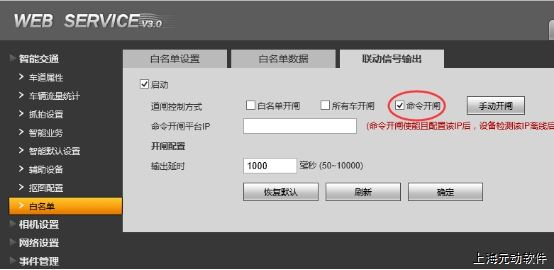
智能交通---白名单---联动信号输出:勾选启动,勾选命令开闸。
此选项用于软件检测到车牌发送命令是否开闸。
如果要开闸命令失效,上面2个选项取消任意一个即可。
3、注意:
摄像头启动需要几分钟时间,修改了配置需要重启的话也需要几分钟时间,在此
时间内登录不了摄像头,千万不要以为是摄像头坏了,耐心等待几分钟即可。
4、手动测试抓拍方式
电脑上测试只能找一张带车牌的汽车图片挪移笔记本由远到近靠近摄像头,速度不能太
慢。
六、Websi安装
1、复制tomcat7到D盘某个路径,此路径跟软件可以无关。例如本次测试放在了
D:\元动软件\浙江大华摄像头 下
2、修改tomcat7\conf 下server.xml文件端口,不能和软件端口相同。例如本次测试主端
口修改为8081,其他2个设置处修改为其他数字或者8081均可。
在server.xml中搜索GBK,搜索到以后修改为UTF-8。如下图:
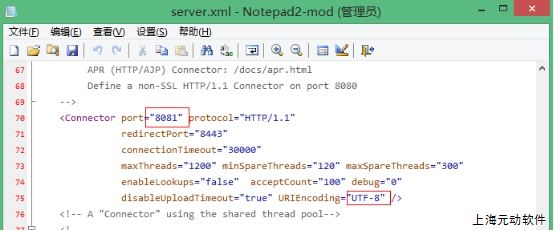
3、复制开发部提供websi文件夹,放入.。。tomcat7\webapps目录下
4、打开...websi\WEB-INF\classes下hibernate.properties文件,修改里面的数据库连接配置
达到连接元动软件数据库的结果。
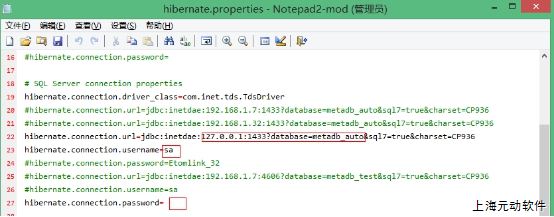
5、启动..\Tomcat7\bin\startup.bat文件,打开浏览器测试是否安装成功。
用google浏览器或者其他非IE内核的浏览器打开地址:
http://服务器IP:道闸端口/websi/metaService?s4Token=1234

注意后缀s4Token=“”这里即为元动软件参数IF001设置的字符参数
如显示上图界面代表之前的连接、设置及软件安装成功。
6、开启车牌识别
A)、首先软件注册需要包含透明车间功能模块。
B)、执行一段关于车牌识别的存储过程。标准版并无此存储过程,需要另外执行。
文件名:MS_OpenByVehicle.sql 该文件中第一行为插入一段列值,剩余部分才是存储过程脚本。
七、元动软件车牌识别业务流程图
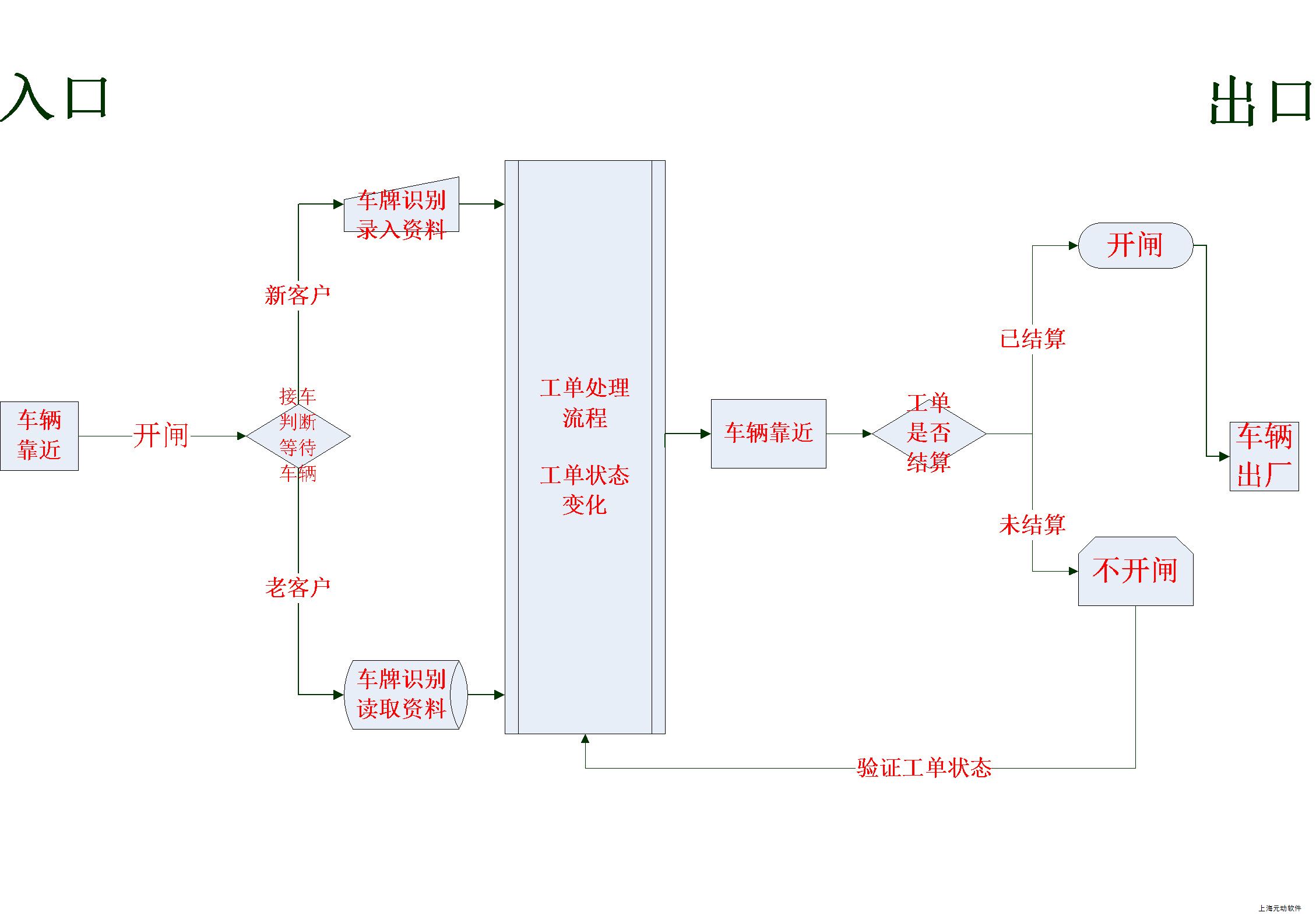
八、车牌识别及业务流程测试演示
1、设备连接
根据以上说明将道闸、摄像头、网络连接配置好。
2、入口处摄像头设置
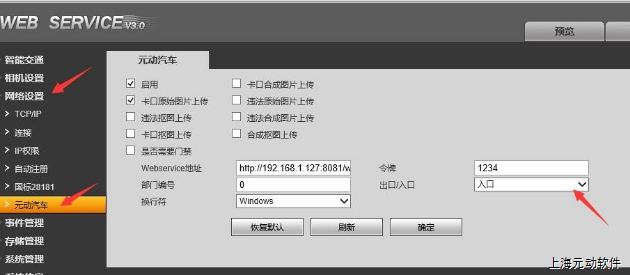
3、接车演示
车辆靠近,监控识别情况如下图所示
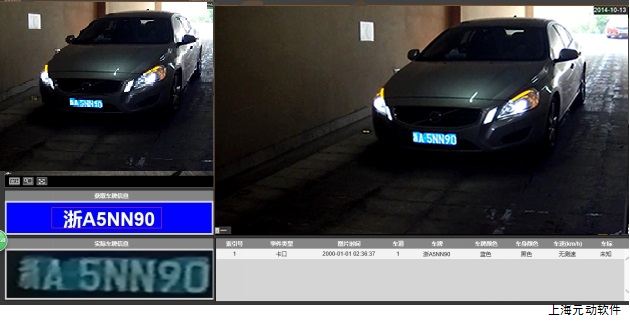
打开前台接车界面会自动弹出“等待接车的车辆”窗口;
A)、新客户接车会在界面上显示车牌,车主则显示新客户如下图所示:
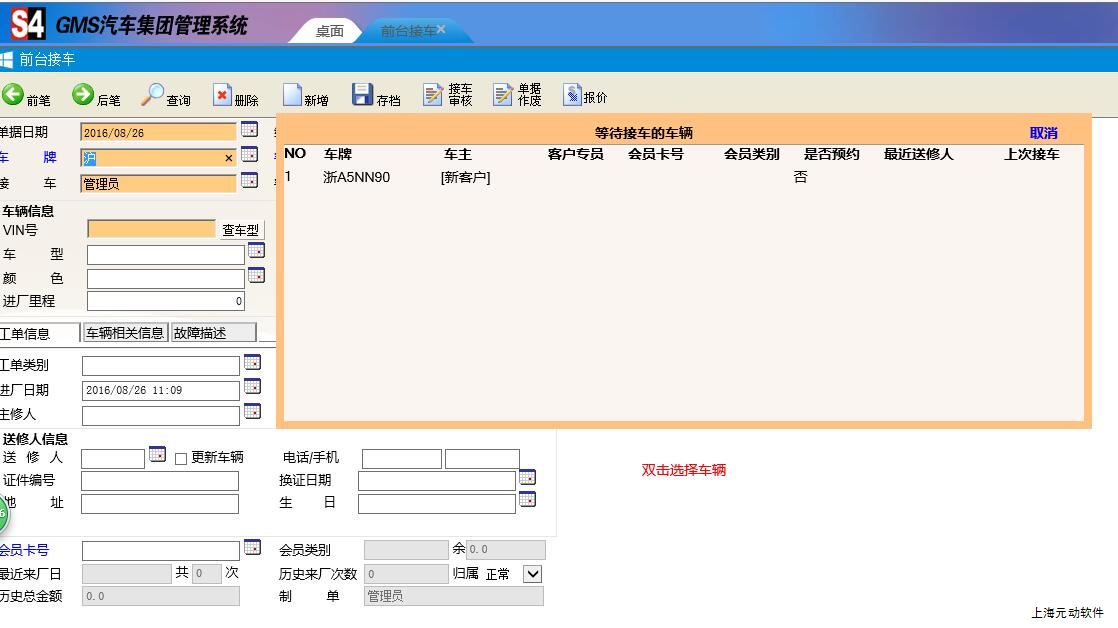
双击此车辆之后返回接车界面如下图所示:

可以看到,车牌处自动带入识别的车牌,继续添加其他客户信息进行正常接车;
B)、老客户接车在“等待接车的车辆”窗口除车牌外车主会显示姓名,最近送修人也会有姓名显示如下图所示:
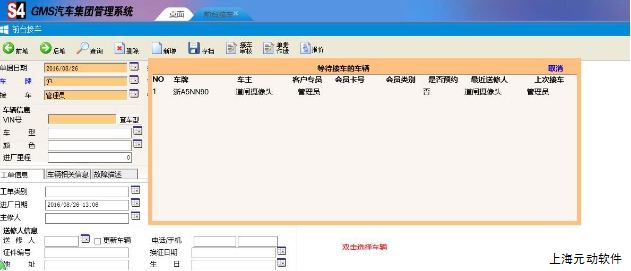
双击此车辆返回接车界面,系统根据识别出的车牌会自动带出所有客户资料,如下图:
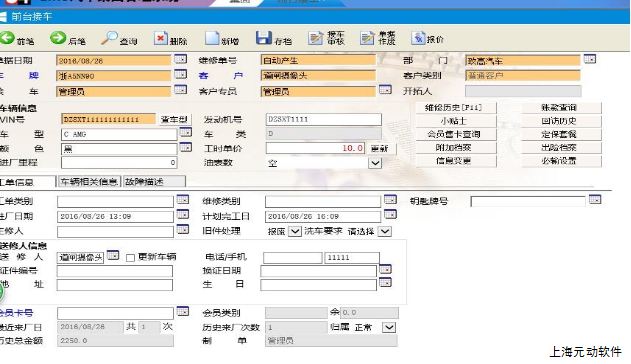
4、接下来则是进行正常的维修业务流程,与其他工单并无差别。
5、出口摄像头设置
如下图所示:位于出口的摄像头,应该将出口/入口属性设置为出口。
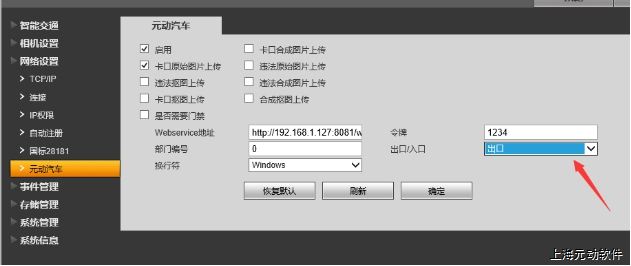
6、出口摄像头车辆识别
车辆靠近出口,摄像头识别出车牌后,会在系统中判断该客户工单状态。
如工单状态<已出厂,道闸不做任何响应。
如工单状态=已出厂,开闸放行。
注:如有多辆车进厂,未接车前都会在待接车队列界面显示。而接车人员可从中任选一台进行接车操作。
当所有待接车辆接车完成后,打开前台接车界面,不再显示待接车窗口。
九、相关看板
1、门卫看板:维修管理---透明车间---车牌识别看板---门卫看板,当有车辆进入时,门卫看板则会显示车辆状态如下图所示
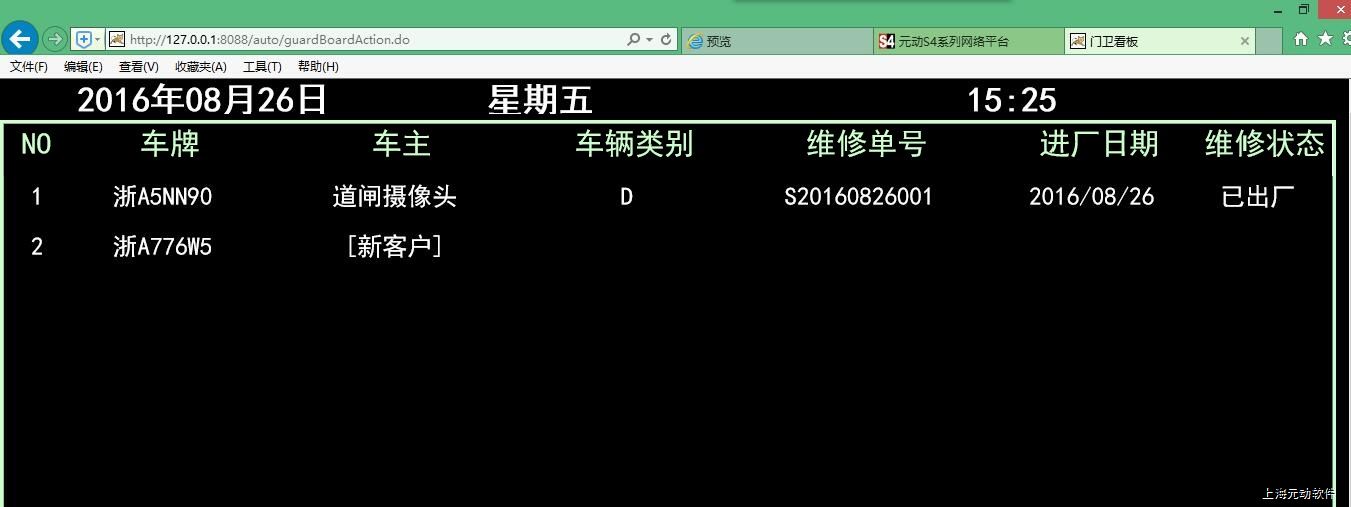
门卫看板显示入厂车辆状态
2、车牌识别看板:维修管理---透明车间---车牌识别看板,当有车辆进出时有如下图显示:

新客户只显示车牌,车主处显示新客户;老客户显示车牌,车主姓名等;
以下显示为图片附件,请忽略![/size]
附件: 道闸摄像头连接拓扑图.jpg
附件: QQ图片20160630115112.jpg
附件: QQ图片20160630115130.jpg
附件: QQ图片20160630115136.jpg
附件: QQ图片20160630115143.jpg
附件: QQ图片20160630115148.jpg
附件: 车牌识别看板.jpg
附件: 车牌识别业务流程图.jpg
附件: 道闸摄像头连接拓扑图.jpg
附件: 老客户接车.jpg
附件: 老客户接车2.jpg
附件: 门卫看板1.jpg
附件: 摄像头入口设置.jpg
附件: 图片1.jpg
附件: 新客户接车.jpg
附件: 新客户接车2.jpg
附件: 道闸接电.png
附件: 摄像头连道闸.png
附件: 3.png
附件: 网口.png
附件: 元动内设.png
附件: QQ图片20160630115112.jpg
附件: QQ图片20160630115130.jpg
附件: QQ图片20160630115136.jpg
附件: QQ图片20160630115143.jpg
附件: QQ图片20160630115148.jpg
附件: 车牌.jpg
附件: 车牌2.jpg
附件: 车牌3.jpg
附件: 车牌4.jpg
附件: 车牌5.jpg
附件: 车牌6.jpg
附件: 接车图1.jpg
附件: 接车演示1.jpg
附件: 老客户接车.jpg
附件: 老客户接车2.jpg
附件: 摄像头连道闸.png
附件: 摄像头入口设置.jpg
附件: 识别拓扑.jpg
附件: 新客户接车2.jpg
硬件准备:
序号 设备 型号 规格
1 道闸一台 智能道闸XM-02 交流供电,左向款,黄色
2 摄像头一台 大华 @jhua 200w出入口一体化抓拍相机 DH-ITC215-GVRB3A
3 网线一根 B类双绞线 10/100M
4 弱电线一根
5 工用带插头强电线一根 交流电
一、设备连接拓扑结构
二、道闸及摄像头物理连接
1、道闸通电
打开道闸内部,照如下图所示连接电源线
2、另一端为两相或三相接头接电。
三、摄像头与道闸连接
1、连接摄像头使用弱电线中其中两根即可,如下图所示,道闸端
上方有标识,开\12V, 2根线分别接入第1、第2个接口。直接插线不方便,这个桔色
卡口是可以拔拆下来接线的。拔下接口,拧松螺丝,将线插入底部插孔,再拧紧螺丝。
查一遍,线头是要剥开的铜线在螺丝下方压住,为使其不容易脱落,可将铜线头剥长一
点绕个环再插入接头。稍用力拔几下线看看是否接紧。
记住2根线的颜色。红色1,绿色2。当然实施时接线不一定要用这2根颜色。
2、另一头接入如下图接头位置
此接头有标识1.ALARM_NO 2.ALARM_COM
绿色接头可以拔掉方便接线。接线顺序为红色1,绿色2.以达到道闸跟摄像头的连接线
为并行的目的。不可交叉线序。
3、摄像头另有网口接头,使用标准B类网线接入路由器或网关。如下图:
四、元动软件内部接口设置
登录元动软件---系统管理----系统设置---系统参数:启用外部参数接口,参数编号为IF001,数值参数1,字符参数为外部接口令牌,这个在摄像头设置的时候需要用到,需要记下来。例如:本次测试中,设置为1234。
五、摄像头界面设置及部分说明
1、摄像头登录
打开IE浏览器,输入设备默认IP地址192.168.1.108,系统会弹出如上图界面。
(摄像头出厂说明书有默认IP地址,未必是这个地址,登录后实际地址请根据客户网络环境配置正确可用的地址,具体配置方法见下文。)
用户名:admin
密 码:admin
如果您的计算机是第一次登陆该界面的话,用户名密码需要安装插件才能输入。设备会提示您安装ActiveX控件,安装ActiveX控件之前请设置下Internet选项,如下图所示。
在上图界面中依次点击安全——本地Intranet——自定义级别。然后系统弹出如下图界面。
将上图的“ActiveX控件和插件”下面的所有选项设置为启用,不仅局限于上图显示的这些,请将滚动条往下来,还有好几项。
设置完毕后点击高级,勾选“允许运行或安装软件,即使签名无效”,如下图所示:
完毕后点击确定,请关闭IE浏览器重新打开。
2、摄像头具体参数设置
登录后摄像头配置界面如下图所示
通常调试的时候要勾选右上角接收图片以便查看具体效果,正式使用的时候可以不勾。
(1)、设置摄像头IP地址:
点击右上角设置按钮----网络设置---TCP/IP:设置摄像头IP地址,设置方式同电脑IP
IP版本选择IPV4。
(2)、设置元动软件参数:
如上图下方点击网络设置---元动汽车进入如下界面:
上面3个选项要勾选启用;
WebService:地址为摄像头所需websi服务地址,例如我电脑上安装了车牌识别websi,
我的电脑IP地址为192.168.1.127,我的websi端口设置为8081,
则要输入摄像头界面的地址为:http://192.168.1.127:8081/websi ,
具体安装方式见下文;
部门编号: 要跟元动软件中部门编号对应,如这里为0表示此摄像头所在为总公司;
令牌: 即篇首参数IF001的字符参数;
出口/入口:当前摄像头所在停车场位置;
换行符: 默认windows不变。
(3)、设置道闸命令开关
智能交通---白名单---联动信号输出:勾选启动,勾选命令开闸。
此选项用于软件检测到车牌发送命令是否开闸。
如果要开闸命令失效,上面2个选项取消任意一个即可。
3、注意:
摄像头启动需要几分钟时间,修改了配置需要重启的话也需要几分钟时间,在此
时间内登录不了摄像头,千万不要以为是摄像头坏了,耐心等待几分钟即可。
4、手动测试抓拍方式
电脑上测试只能找一张带车牌的汽车图片挪移笔记本由远到近靠近摄像头,速度不能太
慢。
六、Websi安装
1、复制tomcat7到D盘某个路径,此路径跟软件可以无关。例如本次测试放在了
D:\元动软件\浙江大华摄像头 下
2、修改tomcat7\conf 下server.xml文件端口,不能和软件端口相同。例如本次测试主端
口修改为8081,其他2个设置处修改为其他数字或者8081均可。
在server.xml中搜索GBK,搜索到以后修改为UTF-8。如下图:
3、复制开发部提供websi文件夹,放入.。。tomcat7\webapps目录下
4、打开...websi\WEB-INF\classes下hibernate.properties文件,修改里面的数据库连接配置
达到连接元动软件数据库的结果。
5、启动..\Tomcat7\bin\startup.bat文件,打开浏览器测试是否安装成功。
用google浏览器或者其他非IE内核的浏览器打开地址:
http://服务器IP:道闸端口/websi/metaService?s4Token=1234
注意后缀s4Token=“”这里即为元动软件参数IF001设置的字符参数
如显示上图界面代表之前的连接、设置及软件安装成功。
6、开启车牌识别
A)、首先软件注册需要包含透明车间功能模块。
B)、执行一段关于车牌识别的存储过程。标准版并无此存储过程,需要另外执行。
文件名:MS_OpenByVehicle.sql 该文件中第一行为插入一段列值,剩余部分才是存储过程脚本。
七、元动软件车牌识别业务流程图
八、车牌识别及业务流程测试演示
1、设备连接
根据以上说明将道闸、摄像头、网络连接配置好。
2、入口处摄像头设置
3、接车演示
车辆靠近,监控识别情况如下图所示
打开前台接车界面会自动弹出“等待接车的车辆”窗口;
A)、新客户接车会在界面上显示车牌,车主则显示新客户如下图所示:
双击此车辆之后返回接车界面如下图所示:
可以看到,车牌处自动带入识别的车牌,继续添加其他客户信息进行正常接车;
B)、老客户接车在“等待接车的车辆”窗口除车牌外车主会显示姓名,最近送修人也会有姓名显示如下图所示:
双击此车辆返回接车界面,系统根据识别出的车牌会自动带出所有客户资料,如下图:
4、接下来则是进行正常的维修业务流程,与其他工单并无差别。
5、出口摄像头设置
如下图所示:位于出口的摄像头,应该将出口/入口属性设置为出口。
6、出口摄像头车辆识别
车辆靠近出口,摄像头识别出车牌后,会在系统中判断该客户工单状态。
如工单状态<已出厂,道闸不做任何响应。
如工单状态=已出厂,开闸放行。
注:如有多辆车进厂,未接车前都会在待接车队列界面显示。而接车人员可从中任选一台进行接车操作。
当所有待接车辆接车完成后,打开前台接车界面,不再显示待接车窗口。
九、相关看板
1、门卫看板:维修管理---透明车间---车牌识别看板---门卫看板,当有车辆进入时,门卫看板则会显示车辆状态如下图所示
门卫看板显示入厂车辆状态
2、车牌识别看板:维修管理---透明车间---车牌识别看板,当有车辆进出时有如下图显示:
新客户只显示车牌,车主处显示新客户;老客户显示车牌,车主姓名等;
以下显示为图片附件,请忽略![/size]
附件: 道闸摄像头连接拓扑图.jpg
附件: QQ图片20160630115112.jpg
附件: QQ图片20160630115130.jpg
附件: QQ图片20160630115136.jpg
附件: QQ图片20160630115143.jpg
附件: QQ图片20160630115148.jpg
附件: 车牌识别看板.jpg
附件: 车牌识别业务流程图.jpg
附件: 道闸摄像头连接拓扑图.jpg
附件: 老客户接车.jpg
附件: 老客户接车2.jpg
附件: 门卫看板1.jpg
附件: 摄像头入口设置.jpg
附件: 图片1.jpg
附件: 新客户接车.jpg
附件: 新客户接车2.jpg
附件: 道闸接电.png
附件: 摄像头连道闸.png
附件: 3.png
附件: 网口.png
附件: 元动内设.png
附件: QQ图片20160630115112.jpg
附件: QQ图片20160630115130.jpg
附件: QQ图片20160630115136.jpg
附件: QQ图片20160630115143.jpg
附件: QQ图片20160630115148.jpg
附件: 车牌.jpg
附件: 车牌2.jpg
附件: 车牌3.jpg
附件: 车牌4.jpg
附件: 车牌5.jpg
附件: 车牌6.jpg
附件: 接车图1.jpg
附件: 接车演示1.jpg
附件: 老客户接车.jpg
附件: 老客户接车2.jpg
附件: 摄像头连道闸.png
附件: 摄像头入口设置.jpg
附件: 识别拓扑.jpg
附件: 新客户接车2.jpg